Λήψη λογισμικού συσκευής μέσω μετρημένης σύνδεσης στα Windows 10
Τα Windows 10 μπορούν να κατεβάσουν αυτόματα επιπλέον λογισμικό για συνδεδεμένες συσκευές. Αυτό το λογισμικό δημιουργείται από τον προμηθευτή της συσκευής και μπορεί να προσθέσει επιπλέον αξία για το smartphone, τους εκτυπωτές, τους σαρωτές, τις web κάμερες και ούτω καθεξής. Μπορεί να είναι επιπλέον προγράμματα οδήγησης, εργαλεία ή χρήσιμα βοηθητικά προγράμματα. Από προεπιλογή, τα Windows 10 δεν πραγματοποιούν λήψη τέτοιου λογισμικού όταν η σύνδεση δικτύου σας έχει οριστεί ως μετρημένη. Μπορείτε να παρακάμψετε αυτήν τη συμπεριφορά χρησιμοποιώντας τρεις μεθόδους που εξετάζονται σε αυτό το άρθρο.
Διαφήμιση
Όταν μια σύνδεση ορίζεται ως μετρημένη, αποτρέπει τη λήψη και την εγκατάσταση των περισσότερων ενημερώσεων. Τα Windows 10 θα μειώσουν τον όγκο των δεδομένων που στέλνετε και λαμβάνετε μέσω αυτών. Το λειτουργικό σύστημα απενεργοποιεί τις περιττές μεταφορές ενώ βρίσκεται σε μετρημένη σύνδεση και προσπαθεί να διατηρήσει το εύρος ζώνης. Αυτό επηρεάζει επίσης το λογισμικό που διαφορετικά θα λαμβανόταν για τις συσκευές σας.
Εάν η μετρημένη σύνδεσή σας έχει κάποιο όριο δεδομένων για την ημέρα, ώστε να επιτρέπεται επιπλέον λήψη δεδομένων, τότε μπορεί να θέλετε να το χρησιμοποιήσετε για να εγκαταστήσετε το λογισμικό της συσκευής σας.
Για λήψη λογισμικού συσκευής μέσω μιας μετρημένης σύνδεσης στα Windows 10, κάντε το εξής.
- Ανοιξε το Εφαρμογή ρυθμίσεων.
- Μεταβείτε στις Συσκευές -> Bluetooth και άλλες συσκευές.
- Στα δεξιά, ενεργοποιήστε την επιλογή Λήψη μέσω μετρημένων συνδέσεων.

- Τώρα μπορείτε να κλείσετε την εφαρμογή Ρυθμίσεις.
Εναλλακτικά, μπορείτε να κάνετε τα εξής.
Λήψη λογισμικού συσκευής μέσω μιας μετρημένης σύνδεσης
- Ανοιξε το Εφαρμογή ρυθμίσεων.
- Μεταβείτε στις Συσκευές -> Εκτυπωτές και σαρωτές.
- Στα δεξιά, κάντε κύλιση προς τα κάτω στη λίστα των εγκατεστημένων εκτυπωτών.
- Κάτω από τη λίστα, δείτε την επιλογή Λήψη μέσω μετρημένων συνδέσεων. Ενεργοποιήστε το και τελειώσατε.
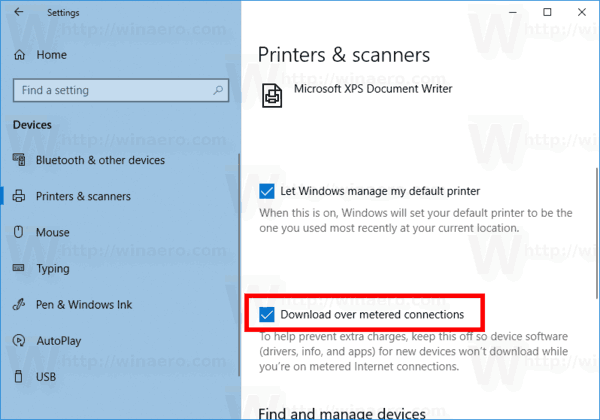
Τέλος, η ίδια επιλογή μπορεί να ενεργοποιηθεί με ένα tweak στο μητρώο. Μπορεί να είναι χρήσιμο εάν αναπτύσσετε τα Windows 10 σε πολλούς υπολογιστές και πρέπει να δημιουργήσετε μια προρυθμισμένη εγκατάσταση. Ή ίσως χρειαστεί να αναπτύξετε την τιμή της επιλογής εξ αποστάσεως. Ας δούμε πώς μπορεί να γίνει.
Ενεργοποιήστε τη λήψη λογισμικού συσκευής μέσω μιας μετρημένης σύνδεσης με μια προσαρμογή μητρώου
- Ανοιξε το Εφαρμογή Επεξεργαστή Μητρώου.
- Μεταβείτε στο ακόλουθο κλειδί μητρώου.
HKEY_LOCAL_MACHINE\SOFTWARE\Microsoft\Windows\CurrentVersion\DeviceSetup
Δείτε πώς να μεταβείτε σε ένα κλειδί μητρώου με ένα κλικ.
- Στα δεξιά, τροποποιήστε ή δημιουργήστε μια νέα τιμή DWORD 32 bit CostedNetworkPolicy.
Σημείωση: Ακόμα κι αν είσαι τρέχει Windows 64-bit πρέπει ακόμα να δημιουργήσετε μια τιμή DWORD 32-bit.
Ρυθμίστε τα δεδομένα τιμής σε 1 για να ενεργοποιήσετε τη λήψη λογισμικού συσκευής μέσω μιας μετρημένης σύνδεσης.
- Επανεκκινήστε τα Windows 10.
Μπορείτε να κατεβάσετε τα ακόλουθα έτοιμα προς χρήση αρχεία Μητρώου εάν απαιτείται.
Λήψη Αρχείων Μητρώου
Αυτό είναι.
Σχετικά Άρθρα:
- Ενεργοποιήστε τις ενημερώσεις μέσω μετρημένης σύνδεσης στα Windows 10
- Απενεργοποιήστε το VPN μέσω μιας μετρημένης σύνδεσης στα Windows 10
- Λήψη Χαρτών εκτός σύνδεσης μέσω μετρημένων συνδέσεων στα Windows 10
- Ορίστε τη σύνδεση Ethernet όπως μετριέται στο Windows 10 Creators Update


